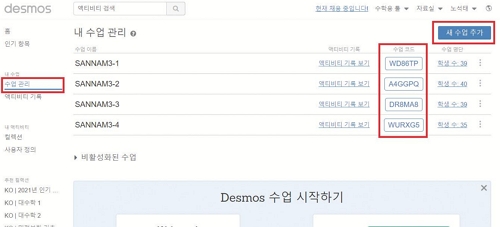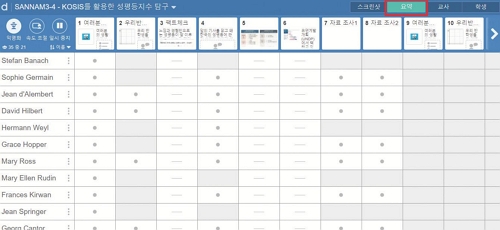원격수업에서 수학 수업을 어떻게 해야 할까요? 학생 중심을 향해 달려가던 수업에 제동이 걸렸습니다.
하지만 실시간 화상수업과 Desmos를 활용하신다면 학생 중심 수업을 구현할 수 있을 뿐만 아니라
교실에서 쉽게 할 수 없었던 학생 학습 과정 확인, 공학도구의 활용까지 쉽게 할 수 있습니다.
위기를 기회로 전환! 여러분도 한번 시작해 보세요~
글 노석태 경기 산남중학교 교사(지식샘터 교사 지원단)
1. Desmos 소개
Desmos는 수학수업을 위해 만들어진 사이트로 수학용 툴(그래핑 계산기, 공학용 계산기, 사칙계산기, 행렬계산기, 시험연습, 기하학 도구)을 제공하고 있습니다.
그리고 원격수업에서 큰 역할을 하는 학생, 교사 액티비티를 지원하고 있습니다. 수업에 이용하기 위해서는 교사와 학생 모두 회원가입을 해주시고 교사는 ‘교사 회원가입’을 해주세요. 학생은 교사가 제공한 수업코드를 이용해 수업에 참여할 수 있습니다.
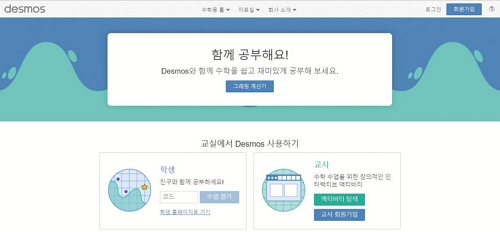
2. 액티비티 구성
1) 수업을 구성하기 위하여 회원가입>로그인>교사(액티비티탐색)을 클릭하면 선생님 만의 액티비티를 구성할 준비가 되었습니다.
2) 왼쪽 항목 중 ‘사용자 정의’를 클릭한 후 오른쪽 상단의 ‘새 액티비티’를 클릭하여 액티비티를 만들 수 있습니다. (여기서 액티비티의 개념은 선생님께서 학생들과 진행할 수업 활동을 의미합니다.)
3) 액티비티의 제목과 설명을 입력하고 새 액티비티 생성을 클릭해주세요.
4) 화면 위에서 학생들에게 제공되는 스크린이 있고 스크린은 추가로 구성하여 제공할 수 있습니다(학생들에게 1개의 스크린씩 제공됨). 아래에는 수업구성에 사용할 수 있는 도구들이 있고 이는 과제 구성을 위해 사용할 수 있습니다.
5) 액티비티를 모두 구성한 후에는 오른쪽 상단의 ‘발행’을 클릭하여야 학생과 액티비티를 할 수 있습니다.
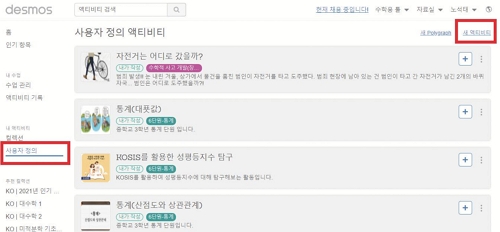
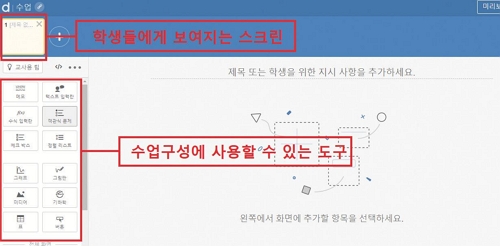
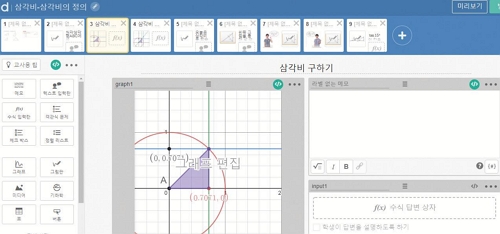
3. 실시간 수업 활용
1) 새 수업 추가 – 수업 관리를 클릭하여 선생님께서 수업(class)을 만들어 주세요. 일종의 교실이라고 생각하시면 됩니다. 학생에게 수업코드를 제공하면 해당 반 학생들을 수업(class)에 초대할 수 있습니다. 학생들 초대가 끝나면 수업(class)에 액티비티를 배정하여 활동을 시작할 수 있습니다.
2) 액티비티의 대시 보드에서 학생들의 활동을 볼 수 있으며 ‘요약’과 ‘교사’ 모드를 이용해서 학생들이 과제를 잘 수행하고 있는지, 어떤 방법으로 과제를 해결하고 어떠한 답을 작성하였는지 실시간으로 확인할 수 있습니다. 또한 익명화, 속도조절, 일시 중지 기능을 통해 학생들의 활동을 제어할 수 있습니다. 이때 ZOOM과 같은 실시간 수업 도구를 사용하여 수업을 진행하면 교실과 유사한 환경을 구현할 수 있습니다.